Пошаговое руководство
Как создать чат-бот в Instagram за 1 вечер
Александр Тимощук
Автор гайда, специалист по GetCourse и чат-ботам
В этом руководстве я показываю, как за 1 час сделать чат-бота в Instagram с помощью бесплатного сервиса Manychat
Что потребуется для старта:
- личная страница в Facebook
- бизнес-страница в Facebook, где ваш личный профиль будет администратором
- бизнес-профиль Instagram
- привязать свой Instagram-профиль к бизнес-странице Facebook
Если у вас нет личной страницы в Facebook, то я не рекомендую вам делать её прямо сейчас.
Очень большая вероятность, что свежую страницу мгновенно заблокируют после регистрации. Или запросят фото/видео-подтверждения вашей личности и процесс подтверждения затянется на недели.
Как создавать новый личный Facebook-профиль — это тема для отдельного руководства. Слишком много нюансов, которые никак не касаются темы чат-ботов.
Очень большая вероятность, что свежую страницу мгновенно заблокируют после регистрации. Или запросят фото/видео-подтверждения вашей личности и процесс подтверждения затянется на недели.
Как создавать новый личный Facebook-профиль — это тема для отдельного руководства. Слишком много нюансов, которые никак не касаются темы чат-ботов.
Приступаем к подготовке.
Заходим на страницу https://manychat.com/
Нажимаем на кнопку «Get Started Free»
Заходим на страницу https://manychat.com/
Нажимаем на кнопку «Get Started Free»
Для входа необходимо использовать свой личный профиль Facebook:
В открывшемся окне даем разрешения и жмём на кнопку «Продолжить как ...»

Дальше Manychat спросит у вас, верную ли почту он узнал из вашего аккаунта. Подтвердите, нажав кнопку «Next» или введите свою.
На эту почту придёт письмо с кодом, который нужно будет ввести на следующем шаге. Поэтому почта должна быть рабочей.
На эту почту придёт письмо с кодом, который нужно будет ввести на следующем шаге. Поэтому почта должна быть рабочей.
Получаем на почту или в смс сообщение с кодом, вводим его в это поле:
Заполняем обязательную информацию и жмём кнопку «Next»:
Дальше жмём кнопку «Instagram»:

На этом этапе Manychat проверит, в каких бизнес-страницах Facebook вы являетесь администратором.
Если вы читаете эту инструкцию, то у вас наверняка уже есть бизнес-страница, где вы администратор и к которой привязан Instagram.
Если вы читаете эту инструкцию, то у вас наверняка уже есть бизнес-страница, где вы администратор и к которой привязан Instagram.
Если вдруг:
- бизнес-страницы у вас нет
- вы не знаете, администратор вы там или нет
- вы не знаете, подключен ли там Instagram
- вы зависли на каком-то из предыдущих этапов...
Если всё ок и мы продолжаем, то жмите на кнопку «Connect» напротив нужной страницы. У меня в примере она одна, у вас может быть несколько:
Manychat может предупредить, что вам необходимо внести дополнительные настройки в свой Instagram-профиль.
Следуем видеоинструкции на экране или заходим в Instagram, а дальше:
Следуем видеоинструкции на экране или заходим в Instagram, а дальше:
- «Настройки»
- «Конфиденциальность»
- «Сообщения»
- в самом низу, в пункте «Разрешить доступ к сообщениям» включаем переключатель
Если всё сделали правильно, то увидите надпись на скрине. Жмём «Next».

Снова заполняем обязательные поля и жмем «Next».
Выбираем часовой пояс в появившемся окне. У меня московский часовой пояс, поэтому я ввёл в поиске Moscow и часовой пояс сразу применился, а окно закрылось.
На этом базовая настройка Manychat завершена.
Дальше приступаем к настройке бота, который будет реагировать на входящие сообщения в Директ.
Дальше приступаем к настройке бота, который будет реагировать на входящие сообщения в Директ.
Создаём слово-триггер
В левом меню жмём на пункт Automation, в выпадающем списке нажимаем на Keywords и дальше New Keyword.
В левом меню жмём на пункт Automation, в выпадающем списке нажимаем на Keywords и дальше New Keyword.
Вводим одно или несколько ключевых слов через запятую, на которые должен среагировать наш бот.
После выбираем канал Instagram и жмём Create Keyword
После выбираем канал Instagram и жмём Create Keyword
Дальше нажимаем Create new reply
Нас перебрасывает в окно конструктора бота:

Разберёмся, что здесь и как работает.
Блок номер 1 — Starting Step — это стартовый блок. По сути, он запускает бота.
В нашем случае первым шагом является входящее сообщение в директ с одним из ключевых слов (привет, алоха, салют, прив, ку).
Как только вам в директ придёт одно из этих сообщений, бот начнёт «движение» от стартового блока к блоку под номером 2.
Блок номер 2 — Send Message — отправляет сообщение.
Но это сообщение надо сделать. Жмём на Add a text
В нашем случае первым шагом является входящее сообщение в директ с одним из ключевых слов (привет, алоха, салют, прив, ку).
Как только вам в директ придёт одно из этих сообщений, бот начнёт «движение» от стартового блока к блоку под номером 2.
Блок номер 2 — Send Message — отправляет сообщение.
Но это сообщение надо сделать. Жмём на Add a text

В открывшейся панели вводим текст, который бот должен отправить:
Под текстом есть возможность добавить кнопку. Но я бы не рекомендовал её добавлять, если у вас в сообщении есть текстовая ссылка.
В таком случае сообщение будет выглядеть по-другому а, текстовые ссылки будут неактивны.
Пример того, как будет выглядеть сообщение, ниже. Ссылка при этом неактивна, нужно только жать на кнопку.
В таком случае сообщение будет выглядеть по-другому а, текстовые ссылки будут неактивны.
Пример того, как будет выглядеть сообщение, ниже. Ссылка при этом неактивна, нужно только жать на кнопку.

С помощью кнопок можно добавить дополнительный контент в сообщение:

Кнопка №1
Добавляет ещё один текстовый блок. Будет выглядеть как второе или третье сообщение подряд.
Кнопка №2
Добавляет картинку к сообщению.
Кнопка №3
Отправляет вопрос и ждет ответа у собеседника, сохраняя себе в базу данных.
Кнопка №4
Добавляет задержку перед отправкой следующего блока контента (создание иллюзии, что пишет живой человек).
Кнопка №5
Создаёт карточку с фото, заголовком, описанием и кнопкой.
Кнопка №6
Добавляет карусель из карточек из п.5
Наведя курсор на панель справа от блока, можно удалить этот блок, переместить в другое место или дублировать.
Добавляет ещё один текстовый блок. Будет выглядеть как второе или третье сообщение подряд.
Кнопка №2
Добавляет картинку к сообщению.
Кнопка №3
Отправляет вопрос и ждет ответа у собеседника, сохраняя себе в базу данных.
Кнопка №4
Добавляет задержку перед отправкой следующего блока контента (создание иллюзии, что пишет живой человек).
Кнопка №5
Создаёт карточку с фото, заголовком, описанием и кнопкой.
Кнопка №6
Добавляет карусель из карточек из п.5
Наведя курсор на панель справа от блока, можно удалить этот блок, переместить в другое место или дублировать.

Как отправить второе сообщение через день после первого?
Жмём синий плюсик и добавляем ожидание через блок Smart Delay
Жмём синий плюсик и добавляем ожидание через блок Smart Delay

И выставляем нужную нам продолжительность:
После снова жмём плюсик и выбираем Instagram
Создаётся новый блок, который вам уже знаком:
Добавим туда какой-нибудь текст, нажав на Add a text и настроим связь между блоками.
Для этого нажмём, не отпуская, на точку возле Next Step у каждого из блоков и перетянем к нужному блоку.
Для этого нажмём, не отпуская, на точку возле Next Step у каждого из блоков и перетянем к нужному блоку.
В итоге должно получиться так:

После окончания настройки чат-бота нажимаем кнопку Publish справа вверху.
Если вы увидели зеленое уведомление, как на скрине ниже, то ваша воронка успешно сохранена и готова к работе.
Если вы увидели зеленое уведомление, как на скрине ниже, то ваша воронка успешно сохранена и готова к работе.

На всякий случай проверим, что бот будет реагировать на наши ключевые слова.
Вернёмся в раздел Automation — Keywords и проверим, чтобы у ключевых слов был активный переключатель.
Вернёмся в раздел Automation — Keywords и проверим, чтобы у ключевых слов был активный переключатель.
С этого момента все, кто напишет нам в личку «привет», «алоха», «салют», «прив» или «ку», запустят чат-бота и получат те сообщения, которые вы настроите.
Бонус
Можно изменить настройки ключевых слов, по которым будет запускаться бот.
Откроем выпадающий список по нажатию на Message is
Бонус
Можно изменить настройки ключевых слов, по которым будет запускаться бот.
Откроем выпадающий список по нажатию на Message is

Возможные настройки:
- Message is — если в директ пришло сообщение, 1 в 1 повторяющее ключевое слово. Подходит для ключевых слов («гайд», «чеклист») или кодов (1830, 2090).
- Message contains — бот будет искать слова, в которых содержаться ваши ключевые слова. То есть если вы ставите ключевое слово «прив», то бот среагирует на слово «привет».
- Message contains whole word — если вам пришло длинное сообщение, в котором будет отдельное ключевое слово, которое вы указали. Например, ключевое слово «стоимость». Клиент пишет: «здравствуйте, подскажите стоимость вашей услуги?» В этом случае бот сработает на слово «стоимость», написанное полностью.
- Message begins with — бот сработает, если сообщение начинается с ключевого слова.
- Message is thumbs up — это настройка для сообщений в Фейсбук. Там в ответ на сообщение можно отправить большой палец. И бот среагирует на него. Выглядит это так.
Всё!
На этом настройка простого бота завершена. Вы можете эту логику внедрить в своём аккаунте за один вечер и начать использовать для своих целей.
Напомню, что на бесплатном тарифе Manychat (который вы сейчас используете) можно набрать 1 000 подписчиков. Подписчиком считается человек, который написал вам в директ или отреагировал на сторис.
На этом настройка простого бота завершена. Вы можете эту логику внедрить в своём аккаунте за один вечер и начать использовать для своих целей.
Напомню, что на бесплатном тарифе Manychat (который вы сейчас используете) можно набрать 1 000 подписчиков. Подписчиком считается человек, который написал вам в директ или отреагировал на сторис.
На самом деле, возможности у чат-ботов гораздо круче.
Что можно делать с ботами?
Если вам нужно настроить чат-бота под ключ, вы можете написать мне в Telegram или директ Instagram. Обсудим вашу задачу, предложу свои идеи по реализации.
Что можно делать с ботами?
- создавать длинные цепочки с развилками, вопросами и ответами
- сегментировать подписчиков по тегам
- подключать к разным последовательным цепочкам рассылок
- отправлять разовые рассылки с анонсами и продажей
Если вам нужно настроить чат-бота под ключ, вы можете написать мне в Telegram или директ Instagram. Обсудим вашу задачу, предложу свои идеи по реализации.
Click to order
Ваш заказ:
Total:
